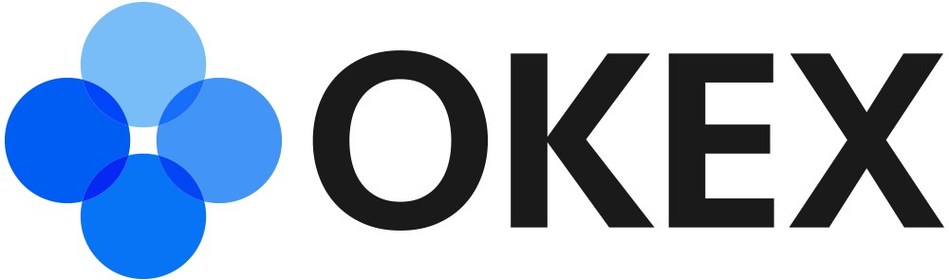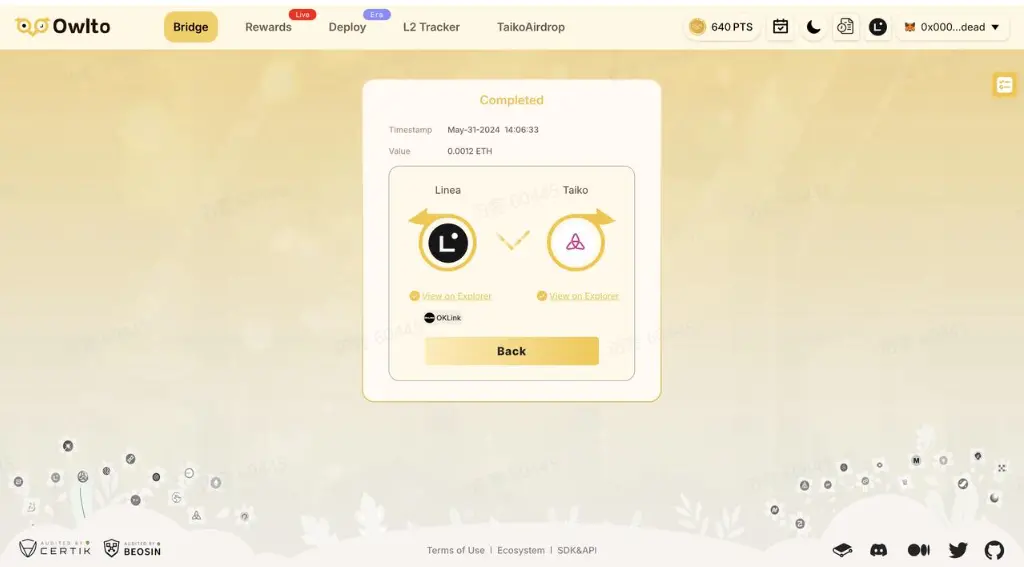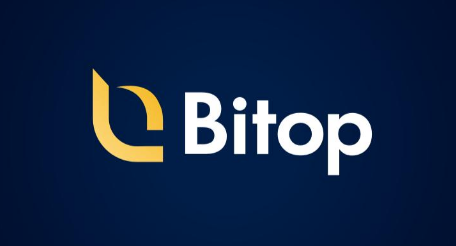win10系统更新失败怎么办
当电脑无法完成windows 10系统的更新时,确实会带来不便。以下是一些实用的解决办法供您参考。
当电脑无法完成windows 10系统的更新时,确实会带来不便。以下是一些实用的解决办法供您参考。
核查网络状况
一个稳定的网络连接是成功更新的前提。确认电脑已接入可靠的Wi-Fi或有线网络,可以试着重新连接网络或者更换网络环境,例如从Wi-Fi切换至有线网络,或者反过来操作。

更新网络设置
通过命令提示符输入“ipconfig /release”,然后按回车,接着输入“ipconfig /renew”。这样可以帮助刷新网络配置,获取新的IP地址等相关信息。
整理硬盘空间
系统更新通常需要足够的存储空间。打开“此电脑”,查看硬盘的可用容量。若空间不够,可以移除一些不必要的文件,例如大体积的视频或文档,也可以利用磁盘清理工具来腾出更多空间。
关闭多余应用
正在运行的应用程序可能会影响更新过程。停止不必要的后台服务,如下载软件、音乐播放器等。如果不清楚哪些应用可以关闭,可以在任务栏上右击,选择“任务管理器”,在“进程”标签页里查看并终止非必要进程。
停用第三方防护软件
某些安全软件可能阻碍系统升级。临时关闭如腾讯电脑管家、360安全卫士之类的第三方安全软件,之后再试一次更新。
使用更新故障排除工具
在“设置”菜单里搜索“故障排除”,找到“Windows更新”模块并启动故障排除流程,该工具能够自动识别并尝试解决常见的更新难题。
验证系统组件完整性
在命令提示符内输入“sfc /scannow”并敲下回车,系统文件检查器将扫描并修复受损的系统文件。另外,也可以输入“dism /online /cleanup-image /restorehealth”以修复系统映像的相关组件。
采用上述策略逐步检查与修正,相信您的Windows 10系统更新应该能够顺利完成。
菜鸟下载发布此文仅为传递信息,不代表菜鸟下载认同其观点或证实其描述。
相关文章
更多>>热门游戏
更多>>热点资讯
更多>>热门排行
更多>>- 小兵快跑游戏版本排行榜-小兵快跑游戏合集-2023小兵快跑游戏版本推荐
- 多种热门耐玩的约战三国破解版游戏下载排行榜-约战三国破解版下载大全
- 灭龙传奇题材手游排行榜下载-有哪些好玩的灭龙传奇题材手机游戏推荐
- 2023六道择天手游排行榜-六道择天手游2023排行榜前十名下载
- 传奇争霸游戏排行-传奇争霸所有版本-传奇争霸游戏合集
- 武林秘籍手游排行-武林秘籍免费版/单机版/破解版-武林秘籍版本大全
- 类似多多西游的游戏排行榜_有哪些类似多多西游的游戏
- 锦衣良缘手游2023排行榜前十名下载_好玩的锦衣良缘手游大全
- 武神天下排行榜下载大全-2023最好玩的武神天下前十名推荐
- 宫锁红颜题材手游排行榜下载-有哪些好玩的宫锁红颜题材手机游戏推荐
- 盛唐九天ios手游排行榜-盛唐九天手游大全-有什么类似盛唐九天的手游
- 幻想江湖系列版本排行-幻想江湖系列游戏有哪些版本-幻想江湖系列游戏破解版